- Suscribirse a un feed RSS
- Marcar tema como nuevo
- Marcar tema como leído
- Flotar este Tema para el usuario actual
- Favorito
- Suscribir
- Silenciar
- Página de impresión sencilla
- Comunidad Orange
- :
- Smartphones y Tablets
- :
- IOS
- :
- ¡No desesperes al cambiarte de iPhone!
¡No desesperes al cambiarte de iPhone!
- Suscribirse a un feed RSS
- Marcar tema como nuevo
- Marcar tema como leído
- Flotar este Tema para el usuario actual
- Favorito
- Suscribir
- Página de impresión sencilla
- Marcar como nuevo
- Favorito
- Suscribir
- Silenciar
- Suscribirse a un feed RSS
- Resaltar
- Imprimir
- Informe de contenido inapropiado
¡No desesperes al cambiarte de iPhone!
Si algo debemos destacar de Apple, es que pasar tus datos de un iPhone a otro es un proceso bastante sencillo. Tu manera de gestionar esta acción será a través de tu Apple ID, que es tu cuenta dentro de Apple. Todos tus datos quedan centralizados dentro de esta cuenta, es decir, tu información queda guardada en una copia de seguridad en tu Apple ID.
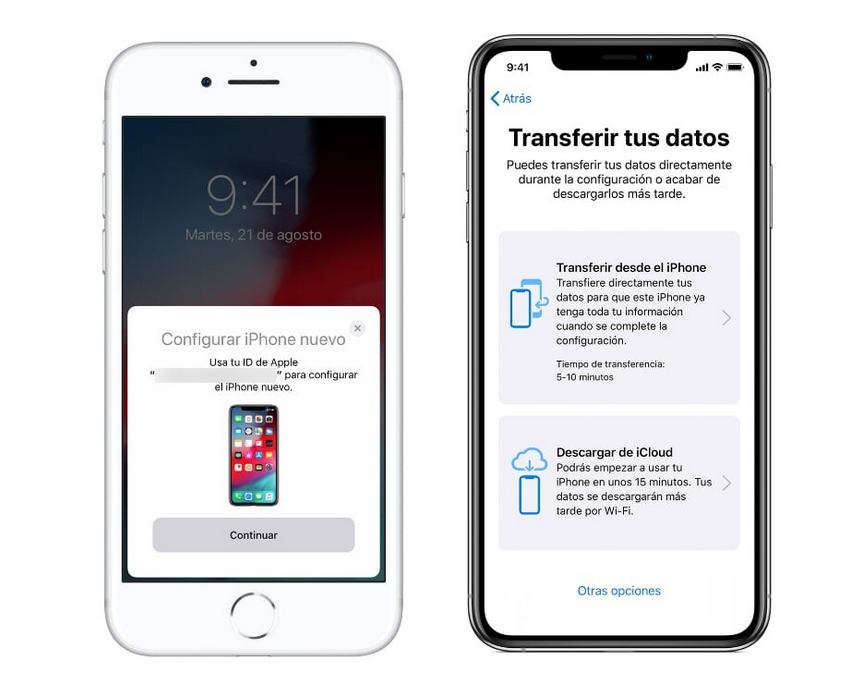
¿Tienes una copia de seguridad activa de tus datos del viejo iPhone? Todo te será mucho más fácil, siempre y cuando sigas utilizando tu misma identidad en Apple. Si es así, solo te tendrás que preocupar de tener suficiente espacio de almacenamiento en iCloud para pasar tu información.
¡Importante! ¡No te olvides de migrar tus contraseñas! Como informa Xataka, si estás usando el mismo Apple ID de tu iPhone anterior, se vincularán solas e irán a tu nuevo teléfono. Pero si utilizas una app de terceros para realizar el traspaso de datos -para, por ejemplo, obtener más almacenamiento- tus contraseñas no quedarán guardadas.
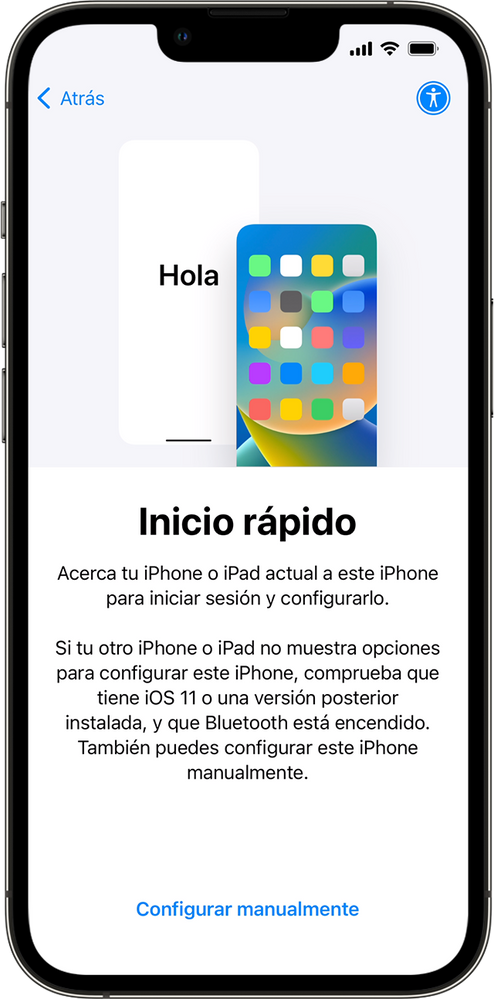
Si tienes tanto el teléfono antiguo como el nuevo, uno al lado del otro, puedes traspasar la información sin necesidad de realizar una copia de seguridad. Esto se llama Inicio rápido. Solo tienes que encender por primera vez el iPhone nuevo y colocarlo cerca del usado. En tu dispositivo actual se te ofrecerá la opción de usar el inicio rápido, elige esta opción. En el iPhone nuevo te aparecerá una animación, debes apuntar ahí con tu móvil actual, espera a que se emparejen y aparezca Termina en el iPhone nuevo. Ve al nuevo móvil y escribe el código de tu iPhone antiguo, configura Face ID y Touch ID. Por último, te saltará una pestaña de Transferir los datos del iPhone, pulsa a Continuar. Cuando hagas esta acción, comenzarán a enviar los datos de un móvil a otro, ¡mantenlos juntos!
¿Y cómo lo puedes hacer mediante copia de seguridad? Ve a Ajustes, pulsa en Apple ID y luego ve a la opción Copia en iCloud. Toca en la opción Realiza copia de seguridad ahora para hacer una copia final antes de traspasar los datos. Ahora solo tienes que encender tu nuevo móvil y te aparecerá durante el proceso la opción de restaurar los datos desde una copia de seguridad. Pulsa y, ¡ya lo tendrías!
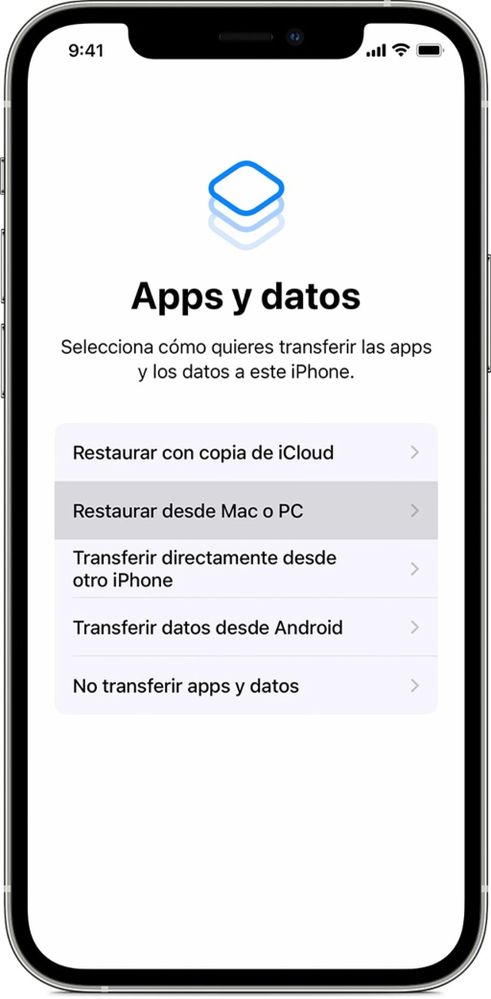
Si no te ha sido posible realizar esta operación con ninguno de estos dos métodos, no te preocupes. Tu Experto te atenderá las 24 horas del día para resolverte las dudas que te surjan en el proceso. ¡Disfruta de tu tecnología favorita!
| Asunto | Autor |
|---|---|
|
Anonymous
| |
¿No encontraste lo que buscabas?
